Pri uporabi katerega koli operacijskega sistema je dobro, da svojo napravo posodabljate, da bo prejela najnovejše varnostne posodobitve. Včasih posodobitve res prinesejo težave, ki jih je treba popraviti večno, vendar prednosti posodobitve odtehtajo slabosti. Dobra novica je, da je iskanje posodobitev v sistemu Windows 11 enostavno.
Kako posodobiti svoj računalnik z operacijskim sistemom Windows 11
Najlažji način, da ugotovite, ali imate posodobitev v teku je, ko v opravilni vrstici vidite ikono za posodobitev. Videli ga boste v spodnjem desnem kotu zaslona kot dve puščici v obliki kroga z oranžnim krogom na njih. Kliknite to ikono in morali boste znova zagnati računalnik, da začnete postopek s klikom na gumb za ponovni zagon.
Če te ikone ne vidite, lahko vedno preverite ročno, tako da sledite tem korakom. Pojdite na Nastavitve s pritiskom na tipki Windows in I ali s klikom na začetni meni Window, izberite Nastavitve in nato Windows Update. Ko ste v posodobitvi sistema Windows, kliknite možnost Preveri posodobitve. Če ni čakajočih posodobitev, boste videli sporočilo, ki vas bo obvestilo.

Če pa obstaja posodobitev, ki jo želite prenesti, boste videli gumb za prenos, ki ga boste morali klikniti. Če se vaš računalnik ne zažene znova, ne pozabite klikniti gumb Namesti zdaj.
Kako začasno ustaviti posodobitve sistema Windows 11
Načrtujete, da boste sprejeli čakajočo posodobitev, vendar zdaj ni pravi čas. Windows 11 ima možnost, da čakajoče posodobitve zadržite. Klikniti boste morali meni Start v sistemu Windows in odpreti Nastavitve.
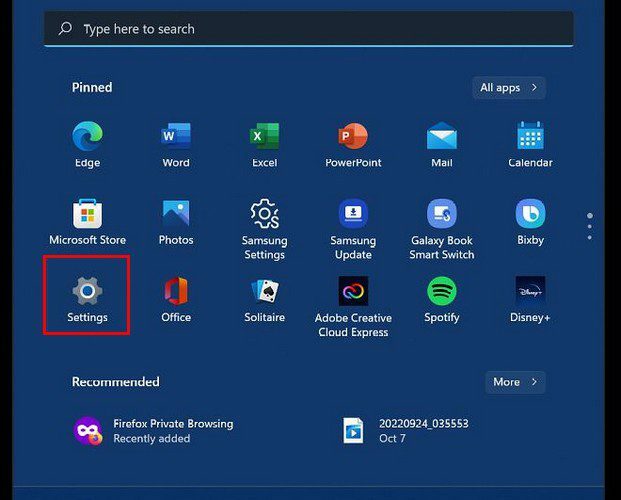
Ko ste v nastavitvah, pojdite na Windows Updates. V razdelku Več možnosti bi morali videti možnost za zaustavitev posodobitev sistema Windows za:
- En teden
- Dva tedna
- Tri tedne
- Štiri tedne
- Pet tednov
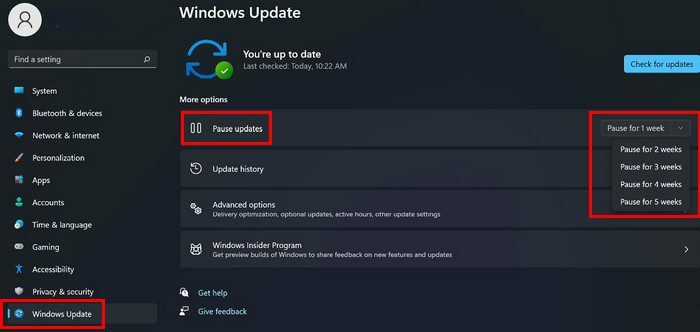
Če boste kdaj želeli obnoviti posodobitve sistema Windows, ne pozabite odpreti Nastavitve > Posodobitve sistema Windows. Morali bi videti gumb Nadaljuj posodobitve in vse se bo vrnilo, kot je bilo. Takoj ko ga izklopite, bo Windows poiskal nove posodobitve.
Zaključek
Posodobitve naj bi bile dobre, a včasih pridejo v najslabšem trenutku. Če menite, da morate posodobitve odložiti vsaj en teden, lahko sledite tem korakom, da jih boste imeli pod nadzorom. Če si kdaj premislite, se lahko vedno vrnete nazaj in razveljavite, kar ste storili. Kako pogosto zadržujete posodobitve? Delite svoje misli v spodnjih komentarjih in ne pozabite deliti člankov na družbenih medijih.